Berichte zur Verlaufsanalyse in Omnichannel for Customer Service verwalten
Anmerkung
Die Informationen zur Verfügbarkeit des Features lauten wie folgt.
| Dynamics 365 Contact Center – eingebettet | Dynamics 365 Contact Center – eigenständig | Dynamics 365 Customer Service |
|---|---|---|
| Nr. | Ja | Ja |
Wichtig
Power Virtual Agents-Fähigkeiten und -Funktionen sind jetzt Teil von Microsoft Copilot Studio nach erheblichen Investitionen in generative KI und verbesserte Integrationen in Microsoft Copilot.
Einige Artikel und Screenshots können sich möglicherweise auf Power Virtual Agents beziehen, während wir Dokumentation und Schulungsinhalte aktualisieren.
Sie können Verlaufsanalysen für Omnichannel konfigurieren, um Ihren Service-Managern eine Kombination aus BI-Analysen und AI Insights für ihre Organisation zu bieten. Die Berichte verwenden natürliches Sprachverständnis, um automatisch die in Ihren Support-Unterhaltungen verwendete Sprache zu erkennen und verwandte Support-Unterhaltungen in Themen zu gruppieren.
Standardmäßig sind die historischen Omnichannel-Analyseberichte für die Rollen „System Administrator“, „Omnichannel Administrator“, „Omnichannel-Vorgesetzter“ und „CSR-Manager“ aktiviert. Informationen zum Konfigurieren anderer Benutzerrollen für den Zugriff auf Analysen und Dashboards finden Sie unter Konfigurieren Sie den Benutzerzugriff auf Analysen und Dashboards. Die Verlaufsanalyse der Analyseberichte umfasst:
- Zusammenfassung
- Unterhaltung
- Warteschlange
- Sprachanruf
- Voicemail
- Agent
- Bot
- Unterhaltungsthemen
- Einheitliches Routing
Verwalten der historischen Omnichannel-Analyseberichte
Sie können die Verlaufsanalyseberichte vom Customer Service-Admin Center oder Kundenservice-Hub App verwenden, um die Verlaufsanalyseberichte für Omnichannel zu aktivieren oder zu deaktivieren.
- Wählen Sie in der Siteübersicht des Customer Service-Admin Center Erkenntnisse in Vorgängen aus. Die Seite Erkenntnisse wird angezeigt.
- Im Abschnitt Omnichannel-Verlaufsanalysen wählen Sie Verwalten. Die Omnichannel-Verlaufsanalysen wird angezeigt.
- Stellen Sie die Umschaltung Aktivieren Sie den Omnichannel-Verlaufsanalysebericht auf Ein, um die Berichte zu aktivieren oder legen Sie den Schalter auf Aus fest, um die Berichte zu deaktivieren.
- Wählen Sie Speichern oder Speichern und schließen aus.
Diese Konfiguration ermöglicht auch KI-erkannte Themen aus Unterhaltungen mit Standardeinstellungen und Verlaufsanalysen für ein einheitliches Routing.
Verlaufsanalysen für einheitliches Routing in Omnichannel for Customer Service aktivieren
Sie können Verlaufsanalyseberichte für einheitliches Routing im Customer Service-Admin Center oder in der Kundenservice-Hub-App aktivieren. Die Metriken sind nach 24 Stunden im Bericht verfügbar.
Wichtig
Die Verlaufsanalysen für Omnichannel muss aktiviert werden, bevor Sie die Verlaufsanalysen für einheitliches Routing aktivieren können.
Wählen Sie in der Siteübersicht Erkenntnisse in Vorgängen aus. Die Seite Erkenntnisse wird angezeigt.
Im Abschnitt Omnichannel-Verlaufsanalysen wählen Sie Verwalten. Die Omnichannel-Verlaufsanalysen wird angezeigt.
Wählen Sie das Kontrollkästchen Fügen Sie Verlaufsanalysen für einheitliches Routing hinzu.
Wählen Sie Speichern oder Speichern und schließen aus.
Der Verlaufsanalysebericht für das einheitliche Routing ist als Registerkarte im Verlaufsanalysebericht für Omnichannel verfügbar.
Verlaufsanalysen für Bots in Omnichannel for Customer Service aktivieren
Sie können im Customer Service-Admin center die Verlaufsanalyse für Bots aktivieren, um Ihren Servicemanagern integrierte Berichte zu liefern, die Copilot Studio Bots und Omnichannel-Gesprächsmetriken kombinieren.
Wichtig
Die Verlaufsanalysen für Omnichannel muss aktiviert werden, bevor Sie die Verlaufsanalysen für Bots aktivieren können. Diese Funktion ist nur verfügbar, wenn Copilot Studio Bots in Omnichannel for Customer Service integriert.
- Wenn Sie diese Option auswählen, sind die Omnichannel-Zusammenfassungs- und Bot-Dashboards als Registerkarte im Omnichannel-Verlaufsanalysebericht verfügbar. Das Bot-Dashboard zeigt spezifische Metriken für den Copilot Studio Bot an.

- Wenn keine Copilot Studio-Bots in die Anwendung integriert sind oder Sie diese Option nicht ausgewählt haben, zeigt das Bot-Dashboard die Key Performance Indicators (KPIs) und Diagramme für alle Bots an.
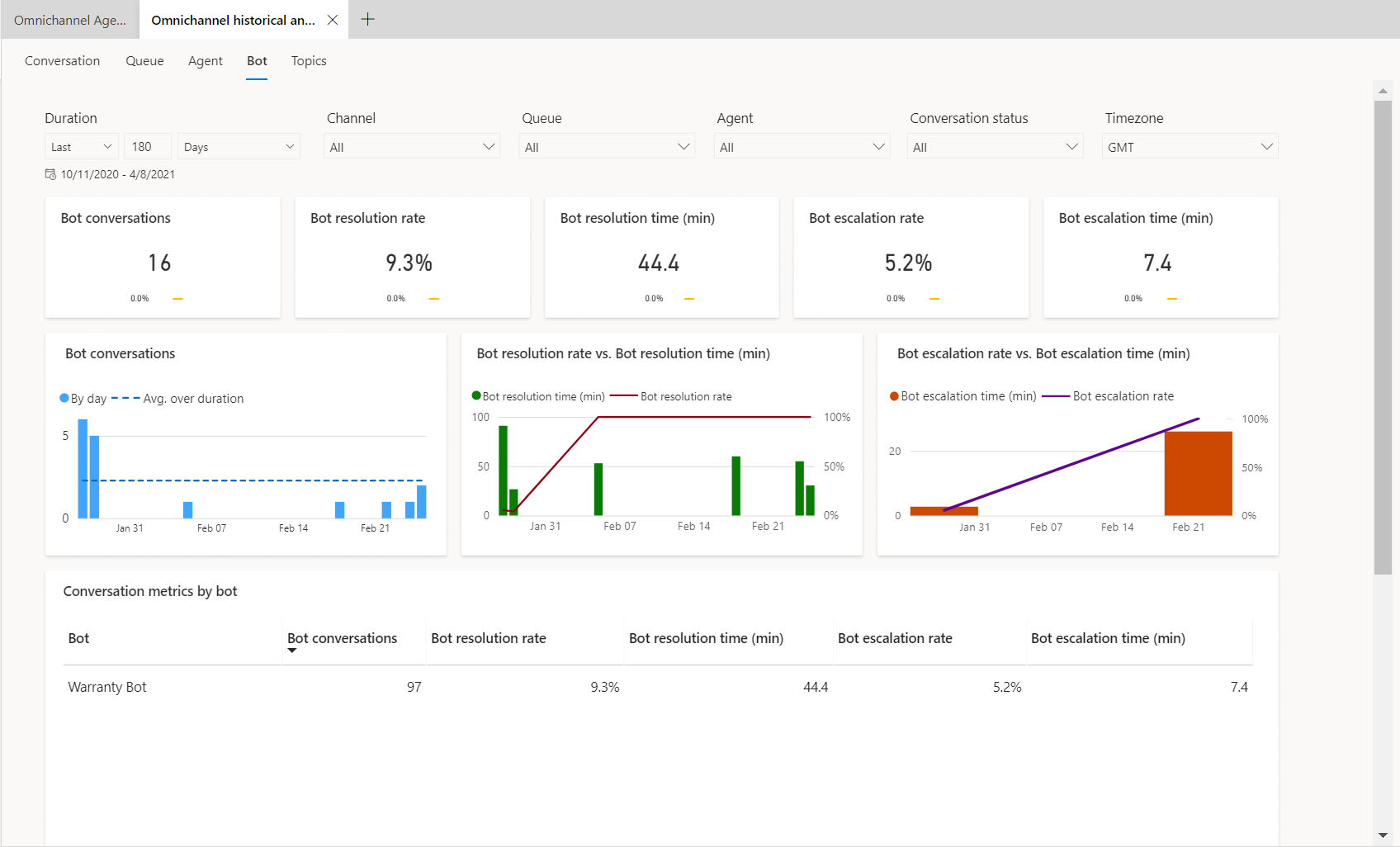
Verlaufsanalysen für Bots in Omnichannel for Customer Service aktivieren
- Wählen Sie in der Siteübersicht Erkenntnisse in Vorgängen aus. Die Seite Erkenntnisse wird angezeigt.
- Im Abschnitt Omnichannel-Verlaufsanalysen wählen Sie Verwalten. Die Omnichannel-Verlaufsanalysen wird angezeigt.
- Wählen Sie das Kontrollkästchen Fügen Sie Verlaufsanalysen für Bot hinzu.
- Wählen Sie Speichern oder Speichern und schließen aus.
Der Verlaufsanalysebericht für das einheitliche Routing ist als Registerkarte im Verlaufsanalysebericht für Omnichannel verfügbar.
Verlaufsanalysen für Sprache in Omnichannel for Customer Service aktivieren
Sie können das Dashboard Verlaufsanalyseberichte für Sprache Customer Service-Admin Center oder in der Kundenservice-Hub-App aktivieren. Die Metriken sind 24 Stunden nach der Aktivierung der Verlaufsanalyse im Dashboard verfügbar.
Wichtig
Die Verlaufsanalysen für Omnichannel muss aktiviert werden, bevor Sie die Verlaufsanalysen für einheitliches Routing aktivieren können.
- Wählen Sie in der Siteübersicht Erkenntnisse in Vorgängen aus. Die Seite Einblicke wird angezeigt
- Im Abschnitt Omnichannel-Verlaufsanalysen wählen Sie Verwalten.
- Die Seite Omnichannel-Verlaufsanalysen erscheint. Wählen Sie das Kontrollkästchen Fügen Sie Verlaufsanalysen für Sprachanrufe hinzu.
- Wählen Sie Speichern oder Speichern und schließen aus.
Der Verlaufsanalysebericht für Sprach-Dashboards sind als Registerkarte im Verlaufsanalysebericht für Omnichannel verfügbar.
Verlaufsanalysen für Sprachenachrichten in Omnichannel for Customer Service aktivieren
Sie können die Verlaufsanalyseberichte-Dashboards für Voicemail im Customer Service-Admin center oder in der Omnichannel Admin Center-App aktivieren. Die Metriken sind nach 24 Stunden nach der Aktivierung im Dashboard verfügbar.
- Wählen Sie im Customer Service-Admin Center Vorgänge in Erkenntnissen aus.
- Wählen Sie für historische Omnichannel-Analysen Verwalten aus.
- Wählen Sie Verlaufsanalyse für Voicemail hinzufügen.
Der Verlaufsanalysebericht für Voicemail-Dashboards sind als Registerkarte im Verlaufsanalysebericht für Omnichannel verfügbar.
Anzeigen der historischen Omnichannel-Analyseberichte
Wenn Sie die Customer Service workspace-App angepasst haben, müssen Sie die folgenden Schritte ausführen, um die Berichte anzeigen zu können.
- Wählen Sie auf der Kachel „Customer Service workspace-App“ die Ellipse für Weitere Optionen und wählen Sie dann Im App-Designer öffnen.
- Wählen Sie Neu.
- Wählen Sie im Dialog Neue Seite Dataverse-Tabelle für Omnichannel-Verlaufsanalysen und dann Weiter aus.
- Um eine Dataverse-Tabelle hinzuzufügen, wählen Sie die Option Vorhandene Tabelle auswählen und dann Omnichannel-Verlaufsanalyse aus.
- Wählen Sie In Navigation anzeigen und dann Hinzufügen aus.
- Wählen Sie unter Navigation die Option Omnichannel-Verlaufsanalyse und dann Einstellungen aus.
- Geben Sie die folgenden Informationen ein:
- Titel: Omnichannel-Verlaufsanalyse
- Symbol: Wählen Sie Webressource verwenden.
- Symbol auswählen: msdyn_/Analytics/imgs/OmnichannelReportIcon.svg
- ID: OCReportsSubArea
- Wählen Sie Erweiterte Einstellungen und dann die folgenden Kontrollkästchen aus:
- SKU: Alle, Lokal, Live und SPLA.
- Client: Web.
- Outlook-Verknüpfung: Offlineverfügbarkeit.
- Wählen Sie Speichern und dann Veröffentlichen aus.
Siehe auch
Dashboard-Übersicht
Verlaufsanalysen für einheitliches Routing in Omnichannel for Customer Service
Konfigurieren der Benutzersicherheit für Ressourcen in einer Umgebung
Wie der Zugriff auf einen Datensatz bestimmt wird